Important : Il est recommandé de lire tout le tutoriel une première fois AVANT de réaliser la manipulation.
Important : Si vous avez acheté votre jeu (Minecraft Java) après le 18 octobre 2018, vous ne pouvez malheureusement pas profiter de ce Guide suite à une décision de Mojang. Vous devez payer les deux éditions indépendamment.
IMPORTANT - 13 avril 2020 : Les personnes ayant acheté Minecraft Java avant le 18 octobre 2018 DOIVENT récupérer leur copie gratuite de Minecraft Windows 10 avant ce lundi 20 avril 2020. Après ce délai, il ne sera plus possible de récupérer gratuitement Minecraft Windows 10 et vous devrez l'acheter si vous souhaitez y jouer !
Source : https://www.minecraft.net/en-us/article/ancient-java-players--you-attention-please-
Bonjour,
aujourd'hui on se retrouve pour un tutoriel d'utilité commune, qui va vous permettre d'économiser de l'argent !
En effet, ce tutoriel va vous permettre deux choses :
Avant de commencer ce tutoriel, voici quelques prérequis :
Note : La manipulation est totalement légale (je ne sais pas pourquoi vous pourriez penser le contraire mais autant précisez...) et ne nécessite aucune carte bancaire ni autre moyen de payement une fois que vous possédez Minecraft Java édition.
Si vous souhaitez jouer sur Minecraft Bedrock (édition Windows 10), n'achetez pas "Minecraft for Windows 10" depuis le Windows Store car il coute 26,99€ ! Rendez-vous sur le site de Minecraft et achetez Minecraft Java (il coute seulement 23,95€ !). Une fois fait, vous pouvez suivre le reste du tutoriel et obtenir Minecraft Bedrock (édition Windows 10) sans ré-dépensez le moindre centime !
=> Plus possible depuis le 18/10/18, vous devez maintenant payer les deux éditions.
À partir de maintenant, j’admets que vous possédez Minecraft Java et que vous avez accès à votre compte Mojang sur lequel vous l'avez acheté.
Pour récupérer Minecraft Bedrock, édition Windows 10, nous allons donc nous rendre sur le site de Mojang et se connecter. Une fois connecté, vous arrivez sur cette page qui liste vos versions de Minecraft (dans mon cas, j'ai simplement Minecraft Java pour le moment) :
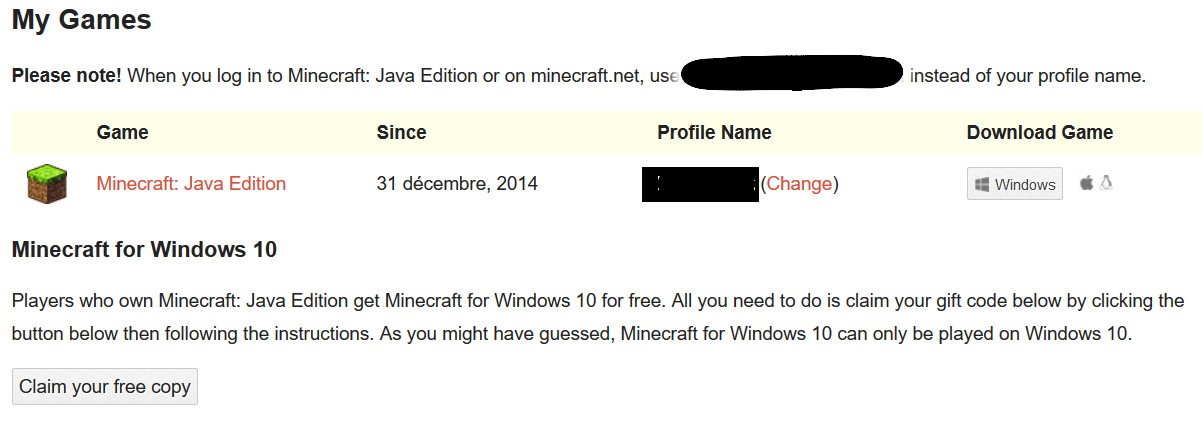
Ce qui nous intéresse, c'est de récupérer Minecraft Bedrock pour Windows 10. Nous allons donc cliquer sur le bouton "Claim your free copy" (comme indiqué, c'est gratuit. Chouette).
Une fois fait, vous obtenez un "Gift Code" comme ceci :

Copiez bien ce code, il va vous être utile ! Nous allons maintenant nous rendre sur notre compte Microsoft. Vous pouvez y accéder depuis l'application Microsoft Store ou depuis un navigateur web. Une fois connecté, rendez-vous sur cette page. Sur cette dernière, il vous suffit d'entrer le "Gift Code" que vous avez copié au préalable. Assurez-vous d’être bien sur le bon compte Microsoft (on ne sait jamais...) car cette action est irréversible. Une fois que vous avez entré le code, il suffit de cliquer sur "Suivant". Quand c'est terminé, vous devriez posséder Minecraft Bedrock (édition Windows 10) sur votre compte Microsoft.
Pour vous en assurez, vous pouvez vous rendre sur votre page de profil et vous assurez de bien y voir Minecraft for Windows 10 :
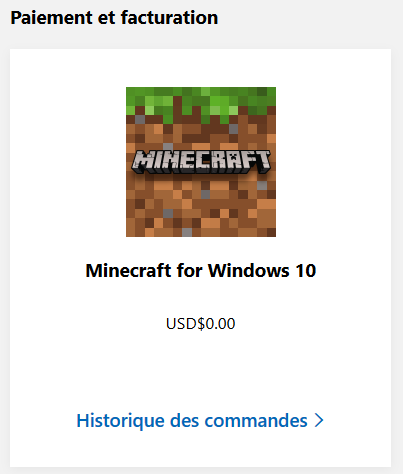
Bien, nous avons presque terminé ! Rendez-vous sur le Microsoft Store et cherchez "Minecraft" (dans les jeux). Vous devriez voir "Minecraft for Windows 10". Le jeu devrait apparaître comme acheté et il aura peut-être même commencé à se télécharger !
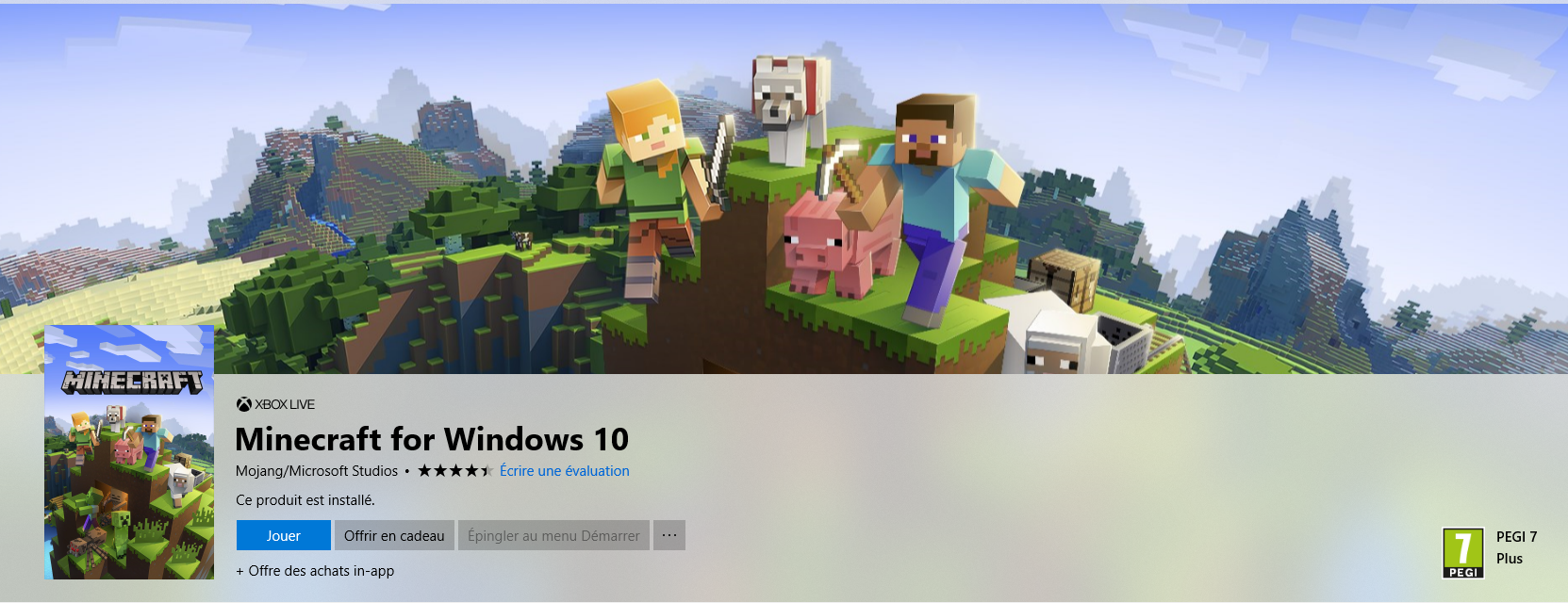
Une fois télécharger et installé, cliquer sur le bouton "Jouer". Si tout se passe bien, le jeu se lance !
Félicitations, vous possédez maintenant Minecraft Bedrock, Windows 10 édition ! Si vous avez un compte Xbox, vous pouvez même vous connecter, mettre un skin, jouez avec vos amis, etc...
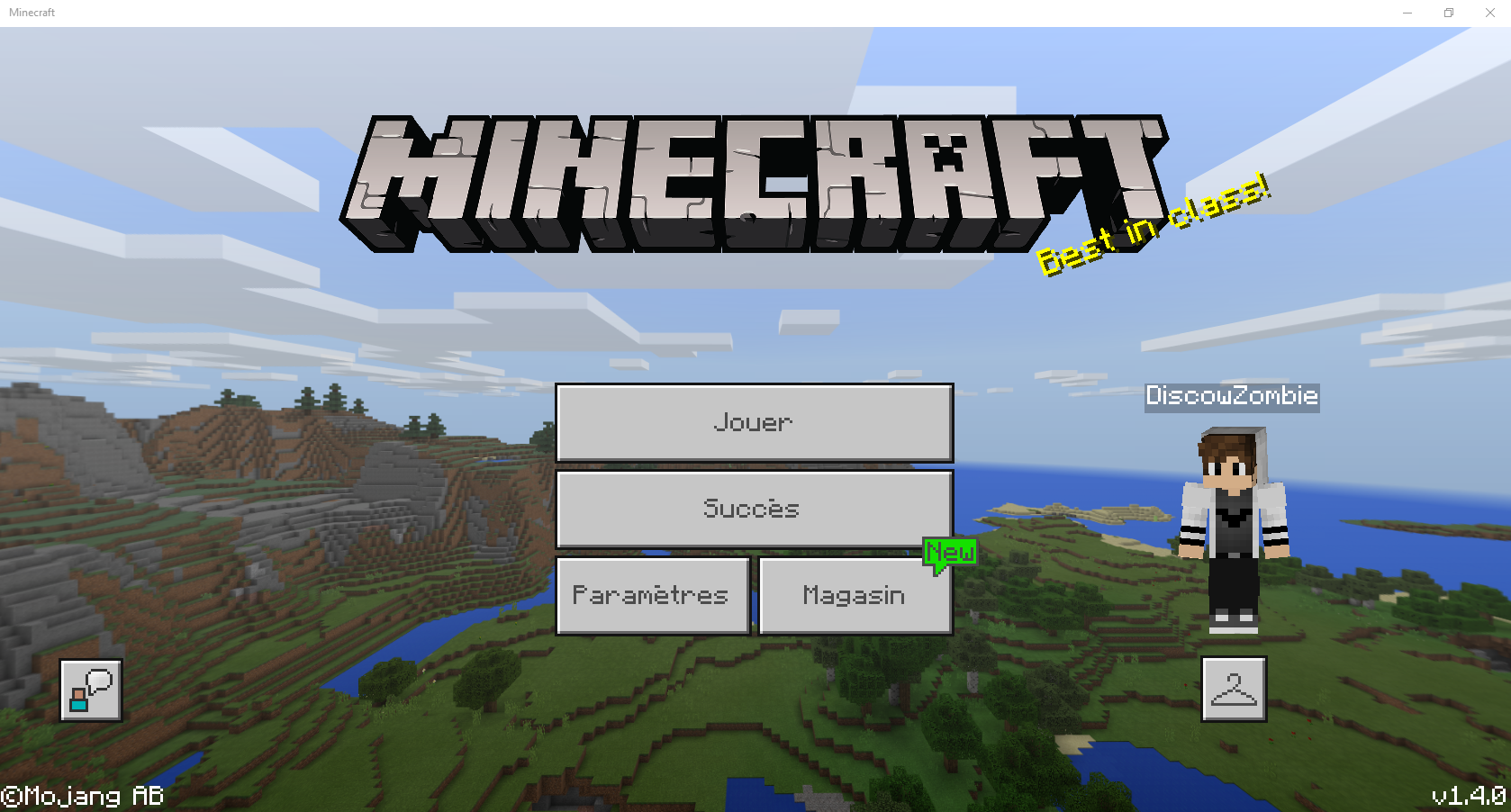
Le jeu s'est normalement ajouté dans la liste des applications et si vous écrivez "Minecraft" dans Cortana vous devriez le trouver sans même passé par le Microsoft Store !
Si ce tutoriel vous a aidé, n’hésitez pas à mettre un "J'aime" pour me remercier du travail réalisé !
Bon jeu sur Minecraft Bedrock !
Important : Si vous avez acheté votre jeu (Minecraft Java) après le 18 octobre 2018, vous ne pouvez malheureusement pas profiter de ce Guide suite à une décision de Mojang. Vous devez payer les deux éditions indépendamment.
IMPORTANT - 13 avril 2020 : Les personnes ayant acheté Minecraft Java avant le 18 octobre 2018 DOIVENT récupérer leur copie gratuite de Minecraft Windows 10 avant ce lundi 20 avril 2020. Après ce délai, il ne sera plus possible de récupérer gratuitement Minecraft Windows 10 et vous devrez l'acheter si vous souhaitez y jouer !
Source : https://www.minecraft.net/en-us/article/ancient-java-players--you-attention-please-
Bonjour,
aujourd'hui on se retrouve pour un tutoriel d'utilité commune, qui va vous permettre d'économiser de l'argent !
En effet, ce tutoriel va vous permettre deux choses :
- Obtenir Minecraft Bedrock (édition Windows 10) gratuitement si vous possédez déjà Minecraft Java
Obtenir Minecraft Java et Minecraft Bedrock (édition Windows 10) pour seulement 23,95€ au lieu d'acheter chaque édition à part et de payer 50,94€
Avant de commencer ce tutoriel, voici quelques prérequis :
- Avoir un compte live.com. Si vous avez un compte Microsoft, c'est que vous en avez déjà un ! Pareil pour votre compte Xbox qui est en réalité un compte live.com (un compte Xbox vous permet de rejoindre des serveurs sur Minecraft Bedrock et d'inviter des amis) ;
- Avoir un ordinateur tournant sous Windows 10 et avec le Microsoft Store fonctionnel ;
- Être détenteur de Minecraft Java et avoir accès à son compte Mojang
(si ce n'est pas encore le cas, lisez le Spoiler juste en dessous, sinon vous pouvez l'ignorer) ;
Note : La manipulation est totalement légale (je ne sais pas pourquoi vous pourriez penser le contraire mais autant précisez...) et ne nécessite aucune carte bancaire ni autre moyen de payement une fois que vous possédez Minecraft Java édition.
=> Plus possible depuis le 18/10/18, vous devez maintenant payer les deux éditions.
À partir de maintenant, j’admets que vous possédez Minecraft Java et que vous avez accès à votre compte Mojang sur lequel vous l'avez acheté.
Pour récupérer Minecraft Bedrock, édition Windows 10, nous allons donc nous rendre sur le site de Mojang et se connecter. Une fois connecté, vous arrivez sur cette page qui liste vos versions de Minecraft (dans mon cas, j'ai simplement Minecraft Java pour le moment) :
Ce qui nous intéresse, c'est de récupérer Minecraft Bedrock pour Windows 10. Nous allons donc cliquer sur le bouton "Claim your free copy" (comme indiqué, c'est gratuit. Chouette).
Une fois fait, vous obtenez un "Gift Code" comme ceci :
Copiez bien ce code, il va vous être utile ! Nous allons maintenant nous rendre sur notre compte Microsoft. Vous pouvez y accéder depuis l'application Microsoft Store ou depuis un navigateur web. Une fois connecté, rendez-vous sur cette page. Sur cette dernière, il vous suffit d'entrer le "Gift Code" que vous avez copié au préalable. Assurez-vous d’être bien sur le bon compte Microsoft (on ne sait jamais...) car cette action est irréversible. Une fois que vous avez entré le code, il suffit de cliquer sur "Suivant". Quand c'est terminé, vous devriez posséder Minecraft Bedrock (édition Windows 10) sur votre compte Microsoft.
Pour vous en assurez, vous pouvez vous rendre sur votre page de profil et vous assurez de bien y voir Minecraft for Windows 10 :
Bien, nous avons presque terminé ! Rendez-vous sur le Microsoft Store et cherchez "Minecraft" (dans les jeux). Vous devriez voir "Minecraft for Windows 10". Le jeu devrait apparaître comme acheté et il aura peut-être même commencé à se télécharger !
Une fois télécharger et installé, cliquer sur le bouton "Jouer". Si tout se passe bien, le jeu se lance !
Félicitations, vous possédez maintenant Minecraft Bedrock, Windows 10 édition ! Si vous avez un compte Xbox, vous pouvez même vous connecter, mettre un skin, jouez avec vos amis, etc...
Le jeu s'est normalement ajouté dans la liste des applications et si vous écrivez "Minecraft" dans Cortana vous devriez le trouver sans même passé par le Microsoft Store !
Si ce tutoriel vous a aidé, n’hésitez pas à mettre un "J'aime" pour me remercier du travail réalisé !
Bon jeu sur Minecraft Bedrock !
Dernière édition:

